简介:在web页面自动化测试中,无论是刷新页面、获取url这样的单页面操作,还是多个tab页面切换,处理弹出式对话框这样的多页面操作,Playwright都提供了简洁有力的实现方法。
单页面操作
前面 介绍过browser,context,page三者多关系,page代表了context浏览器上下文的一个single tab或popup window实例:
// 创建页面
const page = await context.newPage();
// 导航目标页面
await page.goto('http://example.com');
// 定位&输入
await page.locator('#search').fill('query');
// 定位&点击
await page.locator('#submit').click();
console.log(page.url());在单个页面上,可以执行各种操作,包括导航、后退、前进、刷新页面以及获取当前URL等。
页面导航: page.goto()
await page.goto('https://example.com');页面后退: page.goBack()
Usage:
await page.goBack();
await page.goBack(options);Options:
• timeout:以毫秒计算。默认为0,即没有timeout
• waitUntil:可选参数,检查操作是否成功。可以在这个可选参数中使用枚举 —— LOAD、DOMCONTENTLOADED、NETWORKIDLE、COMMIT。默认情况下使用 LOAD 状态
页面前进: page.goForward()
用户和参数同page.goBack()
页面刷新: page.reload()
用户和参数同page.goBack()
获取当前页面URL:page.url()
const currentURL = await page.url(); 返回值string
暂停:page.pause()
const currentURL = await page.pause();• 暂停脚本执行,等待用户输入,例如点击继续,或者脚本调用resume()方法
获取当前页面title:page.title()
const currentURL = await page.title();• 返回值stirng
多页面操作
每个浏览器上下文可以承载多个页面(tab标签页)。
每个页面都表现得像是一个焦点、活动的页面。不需要将页面置于前台。上下文内的页面遵循上下文级别的仿真,比如视口大小、自定义网络路由或浏览器语言设置。
// 创建两个页面
const pageOne = await context.newPage();
const pageTwo = await context.newPage();
// 获取浏览器上下文的页面
const allPages = context.pages();处理新tab页
在浏览器上下文上的页面事件可用于获取在上下文中创建的新页面。这可以用来处理由 target="_blank" 链接打开的新页面。
// 在点击之前开始等待新页面。注意没有 await。
const pagePromise = context.waitForEvent('page');
await page.getByText('打开新标签页').click();
const newPage = await pagePromise;
await newPage.waitForLoadState();
console.log(await newPage.title());如果触发新页面的操作是未知的,则可以使用以下模式。
// 获取上下文中的所有新页面(包括弹出窗口)
context.on('page', async page => {
await page.waitForLoadState();
console.log(await page.title());
});处理对话框dialog
监听popup
如果页面打开了一个弹出窗口(例如,由 target="_blank" 链接打开的页面),您可以通过监听页面上的 popup 事件来获取对其的引用。
这个事件是作为 browserContext.on('page') 事件的补充,但只针对与此页面相关的弹出窗口发出。
// 在点击之前开始等待弹出窗口。注意没有 await。
const popupPromise = page.waitForEvent('popup');
await page.getByText('打开弹出窗口').click();
const popup = await popupPromise;
// 等待弹出窗口加载。
await popup.waitForLoadState();
console.log(await popup.title());如果触发弹出窗口的操作是未知的,则可以使用以下模式。
// 当弹出窗口打开时获取所有弹出窗口
page.on('popup', async popup => {
await popup.waitForLoadState();
console.log(await popup.title());
});page.addlocatorHandler()
有时候也可以采用page.addlocatorHandler()方法,示例子代码如下:
await page.addLocatorHandler(
page.getByText('对话框确认'),
async () => {
await page.getByText('确认').click();
}
);结论
对于页面操作,Playwright提供了丰富的方法实现单页面、多页面、对话框等不同场景自动化操作方式,帮助实现自动化测试任务。掌握这些方法技巧可以有效提高自动化测试效率









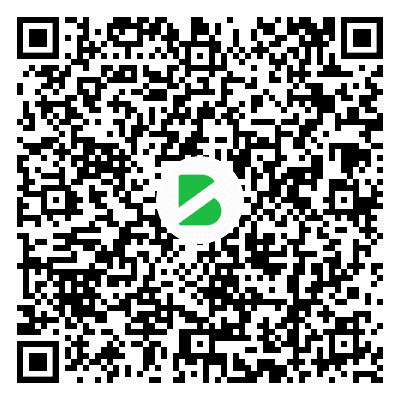
暂无评论内容